Webサイト上で集客を行ううえで、SEOなどと並んで重要な施策がリスティング広告です。今やさまざまな広告手法が普及していますが、やはり検索連動型のリスティング広告をメインで実施されている方が多いのではないでしょうか。 ですがそのリスティング広告、効果的な使い方が出来ていますか?
今回はちょっとした工夫で効果を伸ばせる可能性のある広告表示オプションについてご紹介します。
※この記事は旧ブログ「INBOUND marketing blog」から移行したものです。
デジタルマーケティングを支援する

【目次】
次の図は「オフィス用品」と検索したときに表示されたリスティング広告です。
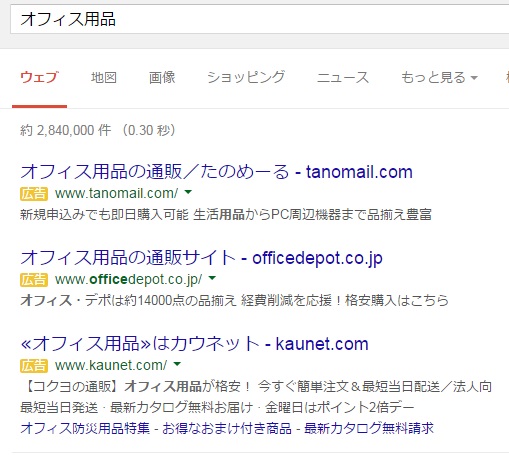
この3つの広告の違いにお気づきでしょうか。それぞれの広告の占有面積を比較してみましょう。
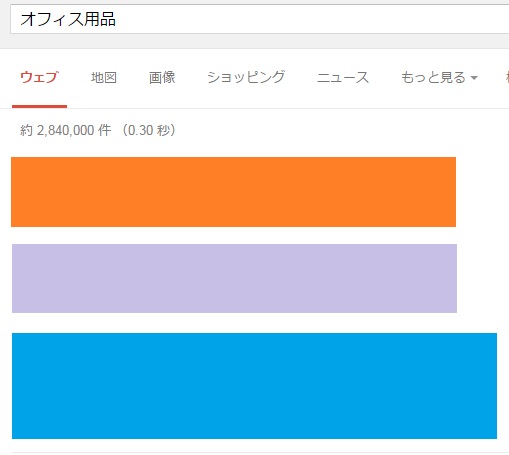
3つ目の広告の占有面積が1つ目・2つ目の広告よりも大きいことがお分かりいただけるかと思います。広告の占有面積を大きくすることで広告が目立ったり、情報量が増えるたりすることで、クリック率は上昇すると言われています。
では3つ目の広告はどのように占有面積を大きくしているのでしょうか。答えは広告表示オプションです。
広告表示オプションとはリスティング広告において、広告文とは別に情報を表示できる機能です。自動で表示はされませんので、表示させるためには設定が必要となります。ただし広告表示オプションを設定したからといっていつも必ず広告表示オプションが表示されるわけではありません。
まずサイトリンク表示オプション・クイックリンク表示オプションに関してはあらゆるサービス・商材のサイトに対しても設定することをおすすめします。この表示オプションはユーザーが容易に求める情報へアクセスできるようになるものです。どのようなサービス・商材でも設定しない理由はないでしょう。またコールアウト表示オプションもあらゆる業種で設定しない理由はありません。
次に電話番号表示オプションです。これは電話での問い合わせに対応しているなら設定しておくことをおすすめします。スマートフォンでは電話番号表示オプションを設定しておくことで1クリックで電話を掛けることができます。とくに全国地域に対応できるものの、事業所が一箇所しかない場合や限られた地域にしかない場合はユーザーへの連絡手段に電話を用いることが多くなります。
これら3つは業種やサービス・商材、事業形態などに関わらず設定しておいても損はありません。
次に住所表示オプション・アプリリンク表示オプション・レビュー表示オプションについて説明しましょう。
問い合わせに対して実際に顔を合わせて対応する場合やショールームに訪問してもらい商品を見てもらう場合、配信地域ごとにキャンペーンを作成し、そのキャンペーンごとに最寄の事業所を表示させるとユーザーにとって親切ですね。例えばたまたまユーザーの会社の近くだったり、用事のある場所の近くにショールームがあったりすれば、ユーザーはついでに寄ってみてみようと思うこともあるでしょう。また住所表示オプションを設定しておくことでGoogleマップ内での検索にも広告が表示されるようになります。メンテナンスの必要なオフィス用品のリース・レンタル業や美容室・エステサロン向けの美容機器を展示するショールームでは住所を表示することで、ユーザーに所在地を知らせることができますね。
アプリリンク表示オプションを設定しておくことでユーザーはアプリストア(Google PlayやApple App Store)へ移動しアプリをダウンロードすることができます。例えば業務支援アプリや社内コミュニケーションアプリを販売するのであればアプリストアへの入り口を検索結果画面に出すことで、はじめからアプリダウンロードを目的としたユーザーを逃すことがなくなるでしょう。実際に筆者が体験したことです。社内コミュニケーションツールのアプリをダウンロードしようとしたもののアプリストアでの検索でヒットせず、公式ホームページでもアプリストアへのリンクが見つからなかったのです。もしアプリリンク表示オプションが設定されていれば、ダウンロードを目的としたユーザーは迷わずに済み、確実にダウンロードされるわけです。
最後にレビュー表示オプションです。レビュー表示オプションに設定できるレビューにはいくつか条件があります。
たとえばあなたの会社の商品・サービスが賞をとったとしましょう。そのことについて業界紙が取り上げた場合、レビュー引用の許可を得られればレビューとして表示オプションに使用することができるでしょう。「その業界で評価を得ている」ということがユーザーの安心感に繋がりますね。特にユーザーにとって普段の生活でなじみのないものが対象の場合、どこでどう判断すべきか困ってしまいます。その業界での「No.1」や「~賞」というタイトルがあれば、ユーザーは判断材料としてそのレビューを用いることができますね。例えば展示会でのブースデザイン・設営を頼むために企業を探しているとします。探している本人がデザインについて疎くても、賞をとったというレビューがあれば、そのレビューを参考に問い合わせる企業を絞り込むことができます。
Google AdWords、Yahoo!スポンサードサーチではそれぞれ下記の広告表示オプションを設定することができます。
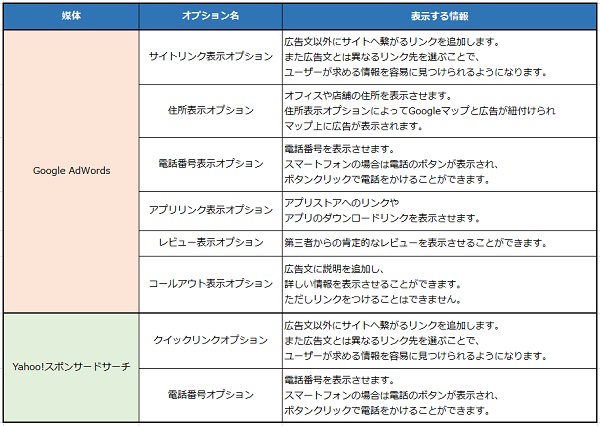
Google AdWordsで表示できる広告表示オプションはYahoo!スポンサードサーチよりも多種多様です。
これらの広告表示オプションを設定するには各媒体の管理画面で広告表示タブを選択し、設定する必要があります。
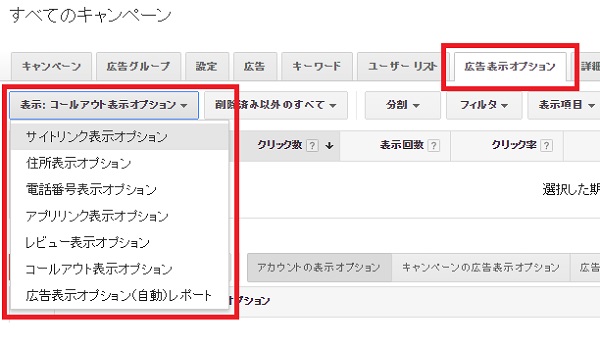
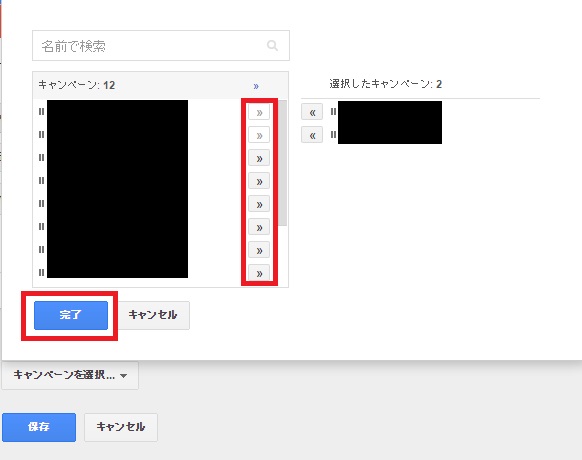
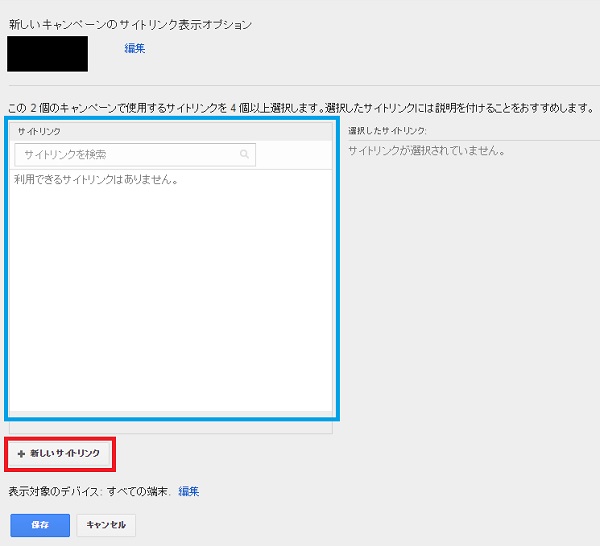
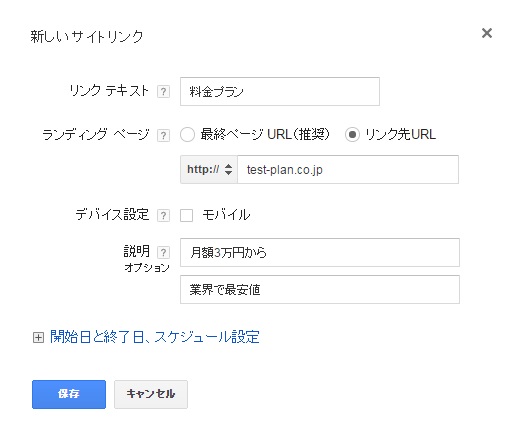
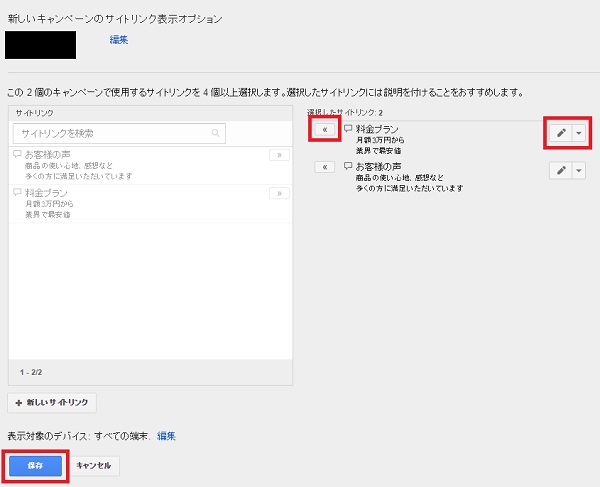
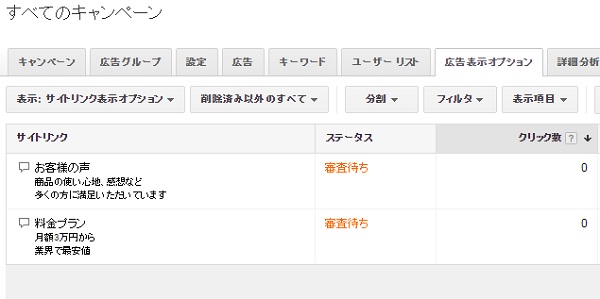
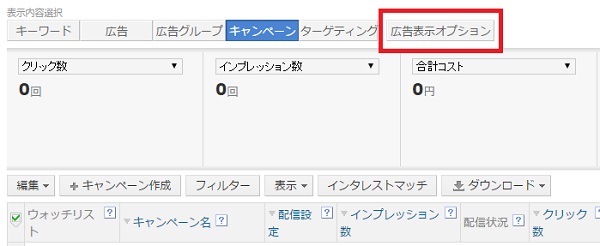
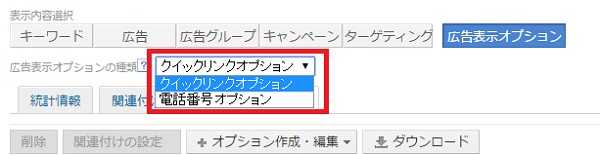
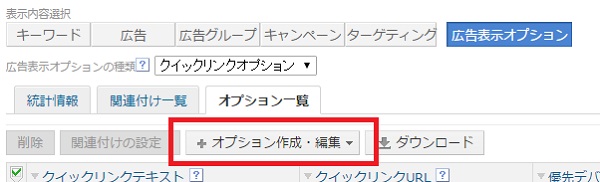
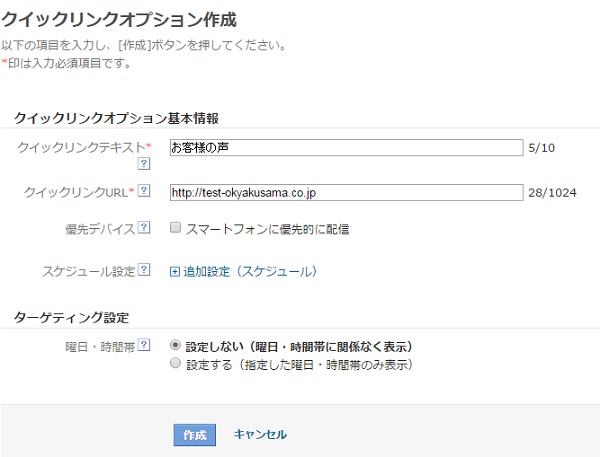
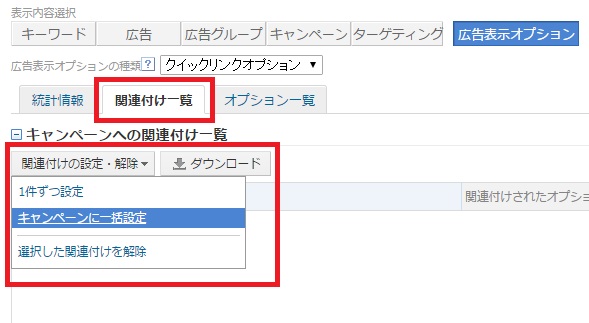
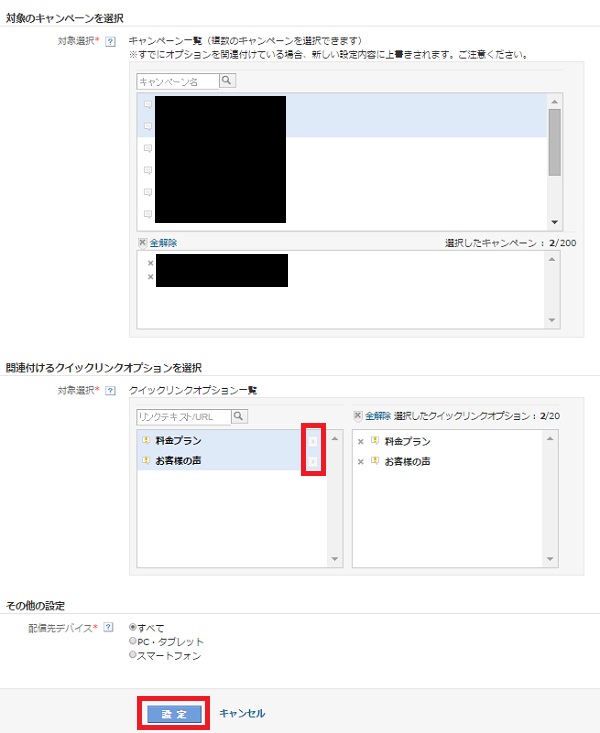
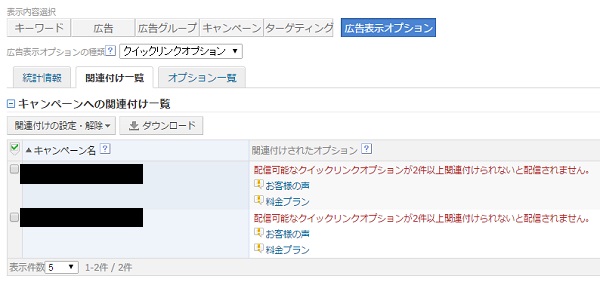
問い合わせされやすいように電話番号を表示させたり、訪問されやすいように住所を表示したり、商品・サービスを選ぶ際の判断材料を表示させたりすることは、広告のクリック率を上げるため、自社のメリットになるでしょう。しかし自社のためであると同時に広告表示オプションを活用することはユーザーのためにもなるのではないでしょうか。ユーザーにとってためになる情報を提供しようと考えれば、自ずと広告表示オプションの使い方が見えてくるかと思います。広告表示オプションは広告の占有面積を大きくするだけでなく、ユーザーに自社の商材・サービスの良さを伝える役割も担っているといえます。
もし、まだ広告表示オプションを設定していないのであれば、この機会に設定しておくことをおすすめします。
参考:
https://support.google.com/adwords/answer/2375499?hl=ja
https://help.marketing.yahoo.co.jp/ja/?p=1033
<著者プロフィール>

J&B Laboではウェブ領域におけるビジネス成長のレシピをお届けしています。国内だけでなく海外から集めた多彩なレシピ、J&B Labo独自で研究したレシピも公開中。皆さんの悩みは「知っていれば解決できること」かもしれません。その悩みを解決する情報をお届けしていきます。ぜひJ&B Laboのレシピでおいしい料理をお召し上がりください!